Очистка кэша Android – это действие, которое может помочь ускорить работу вашего устройства и освободить место на внутреннем хранилище. Кэш – это временные файлы, которые создаются программами на вашем устройстве для ускорения работы. Однако, со временем кэш может накопиться и занять значительное пространство. Как следствие, это может привести к снижению производительности вашего устройства. Поэтому регулярная очистка кэша Android – важная процедура, которая поможет вашему устройству работать быстрее и более эффективно.
Очистка кэша в Android выполняется в несколько простых шагов. Сначала необходимо перейти в настройки устройства. Сделать это можно, открыв панель уведомлений и нажав на значок шестеренки. Далее в списке настроек нужно найти раздел «Память и хранилище» или «Хранилище» (в зависимости от версии Android). В этом разделе вы сможете найти информацию о доступном пространстве на устройстве, а также о том, сколько пространства занимает кэш.
После перехода в раздел «Память и хранилище» нужно выбрать «Внутреннее хранилище» и прокрутить список до раздела «КЭШ». В этом разделе будет указано, сколько места занимает кэш. Нажав на этот раздел, вы увидите всплывающее окно с предложением удалить кэш. Нажмите «Очистить кэш» или «Удалить кэш», чтобы начать процесс очистки.
Что такое кэш на Android

Кэширование – это процесс сохранения данных на устройстве для повторного использования в будущем без повторного запроса к удаленному серверу или проведения вычислений. Кэш позволяет значительно ускорить работу приложений, так как данные уже находятся на устройстве и доступ к ним осуществляется намного быстрее.
При использовании приложений на Android, таких как браузер, социальные сети, мессенджеры и другие, происходит накопление информации, которая в дальнейшем может использоваться для отображения содержимого без дополнительной загрузки. Например, фотографии, видео, аудиофайлы, резервные копии, пользовательские настройки и другие данные. Эти файлы сохраняются в кэше.
Однако, со временем кэш может занимать много места на устройстве. Для некоторых приложений размер кэша может достигать нескольких гигабайт. Пустить на устройстве большое количество места для кэша может привести к возникновению проблем с памятью, ухудшению быстродействия и замедлению работы устройства.
Почему нужно очищать кэш
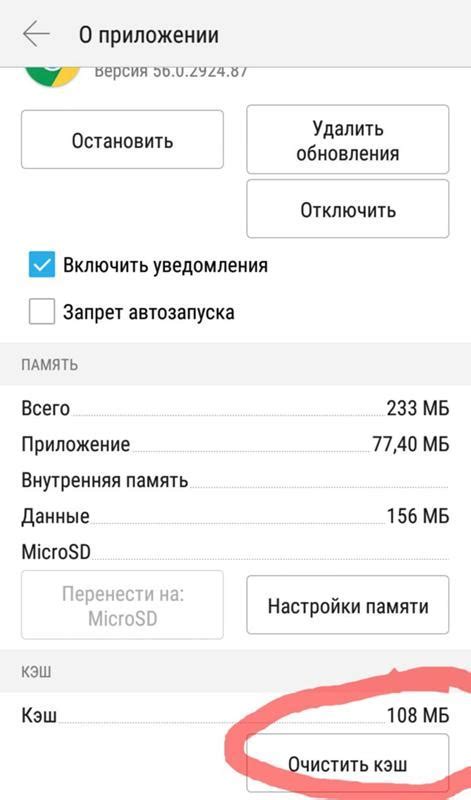
Кэш играет важную роль в работе операционной системы Android, позволяя ей ускорять загрузку приложений и веб-страниц, а также сэкономить интернет-трафик. Однако со временем кэш может накопиться и занять большое пространство на устройстве. Это может привести к замедлению работы, частым зависаниям и ошибкам приложений.
Очистка кэша регулярно помогает оптимизировать работу устройства, освобождая пространство памяти и улучшая производительность. Это также может помочь решить проблемы с загрузкой и работой приложений, особенно если у вас мало свободного места на устройстве или у вас медленное интернет-соединение.
Очистка кэша может быть полезна и в других ситуациях. Например, если вы заметили, что определенное приложение работает нестабильно или часто зависает, очистка его кэша может помочь исправить проблему. Также очистка кэша может быть полезна после обновления операционной системы или приложений, чтобы убедиться, что старые данные не мешают новой версии работать корректно.
Как очистить кэш на Android

Существует несколько способов очистить кэш на Android:
1. Очистка кэша отдельных приложений:
- Откройте "Настройки" на устройстве
- Найдите раздел "Приложения" или "Управление приложениями"
- Выберите нужное приложение
- Нажмите на кнопку "Очистить кэш"
2. Очистка кэша всех приложений одновременно:
- Откройте "Настройки" на устройстве
- Найдите раздел "Хранилище" или "Управление хранилищем"
- Нажмите на кнопку "Очистить кэш" или "Очистить все данные"
3. Использование сторонних приложений:
- Установите приложение для очистки кэша, такое как "Clean Master" или "CCleaner"
- Откройте приложение
- Найдите раздел "Очистка кэша" или "Управление приложениями"
- Нажмите на кнопку "Очистить кэш" или "Очистить все данные"
После очистки кэша вы заметите, что устройство стало работать быстрее и освободило дополнительное место для хранения данных. Регулярно проводите очистку кэша, чтобы поддерживать свое Android-устройство в оптимальной рабочей форме.
Очистка кэша приложений

Шаг 1: Найдите настройки вашего устройства и откройте меню «Приложения» или «Управление приложениями».
Шаг 2: В списке приложений найдите те, кэш которых вы хотите очистить. Нажмите на нужное приложение, чтобы открыть его настройки.
Шаг 3: В настройках приложения найдите пункт «Очистить кэш» или «Удалить временные файлы». Нажмите на этот пункт.
Шаг 4: Подтвердите удаление кэша, если вам будет предложено такая опция.
Шаг 5: Повторите шаги 2-4 для всех приложений, кэш которых вы хотите очистить.
Важно: Очистка кэша приложений может привести к тому, что некоторые приложения будут работать медленнее при первом запуске после очистки. Однако со временем кэш снова будет заполняться, и приложения вернутся к своей обычной производительности.
Очистка кэша приложений - незаменимый инструмент для оптимизации работы вашего устройства. Регулярное удаление временных файлов поможет вам освободить пространство и повысить производительность приложений.
Очистка кэша браузера
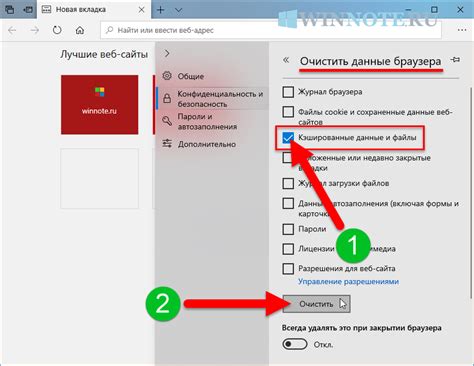
Очистка кэша браузера на Android-устройстве процесс довольно простой и занимает всего несколько шагов:
- Откройте браузер на своем устройстве. Как правило, он предустановлен и иконка браузера находится на домашнем экране или в меню приложений.
- Найдите иконку с тремя точками или с настройками в правом верхнем углу экрана. Нажмите на нее, чтобы открыть меню.
- В меню выберите опцию "Настройки".
- Прокрутите страницу вниз и найдите раздел "Приватность" или "Конфиденциальность". При необходимости вы можете также просмотреть разделы "Очистить данные", "Безопасность" или "Дополнительно".
- В разделе "Приватность" или подобном найдите опцию "Очистить данные браузера", "Очистить кэш" или "Очистить историю". Нажмите на нее, чтобы перейти к процессу очистки.
- В появившемся окне вы можете выбрать, какие данные браузера вы хотите удалить. Обычно доступны опции для удаления временных файлов, истории посещенных страниц, файлов cookie и других данных.
- Выберите опции, которые вам интересны, и нажмите кнопку "Очистить" или "Удалить".
Когда процесс очистки будет завершен, вы можете закрыть настройки браузера или продолжить использование. Помните, что очистка кэша браузера не только освободит память на вашем устройстве, но также поможет улучшить безопасность и конфиденциальность вашей активности в сети.
Очистка системного кэша

Чтобы очистить системный кэш на вашем Android-устройстве, следуйте этим простым шагам:
- Перейдите в настройки вашего устройства.
- Прокрутите вниз и выберите раздел "Хранилище" или "Память".
- В этом разделе найдите и выберите "Очистить кэш" или "Очистить системный кэш".
- В появившемся окне подтвердите свой выбор.
После завершения процесса очистки системного кэша, вы должны заметить, как ваше устройство стало работать более плавно и быстро.
Рекомендуется периодически очищать системный кэш на Android-устройстве для поддержания его производительности на высоком уровне.
Полезные советы по очистке кэша на Android

Очистка кэша на Android помогает улучшить быстродействие устройства, освободить память и устранить потенциальные проблемы с приложениями. Вот несколько полезных советов, которые помогут вам максимально эффективно провести очистку кэша на вашем Android-устройстве.
1. Регулярно очищайте кэш
Чтобы сохранить оптимальную производительность устройства, рекомендуется регулярно очищать кэш. Найдите в настройках своего устройства раздел "Память" или "Хранилище" и выберите опцию "Очистить кэш".
2. Очищайте кэш приложений вручную
Некоторые приложения могут потреблять большое количество кэша и могут замедлять работу устройства. Вручную очищайте кэш таких приложений, чтобы освободить память и улучшить производительность.
3. Используйте специальные приложения для очистки кэша
Существуют приложения, специально разработанные для очистки кэша на Android-устройствах. Они позволяют провести глубокую очистку кэша в несколько кликов и освободить больше памяти. При выборе такого приложения обратите внимание на рейтинг и отзывы пользователей.
4. Очищайте кэш браузера
Браузеры активно используют кэш для сохранения временных файлов веб-страниц. Очистка кэша браузера поможет избавиться от накопленных файлов и улучшить скорость загрузки страниц.
5. Проверяйте конкретные приложения
Некоторые приложения имеют свои собственные настройки очистки кэша. Обратите внимание на эти настройки и регулярно проводите очистку кэша для конкретных приложений, которые активно используются и занимают много памяти.
6. Перезагружайте устройство после очистки кэша
Перезагрузка устройства после проведения очистки кэша поможет "обновить" системные процессы и улучшить общую производительность устройства.
Следуя этим полезным советам, вы сможете максимально эффективно провести очистку кэша на вашем Android-устройстве и обеспечить его оптимальную производительность.